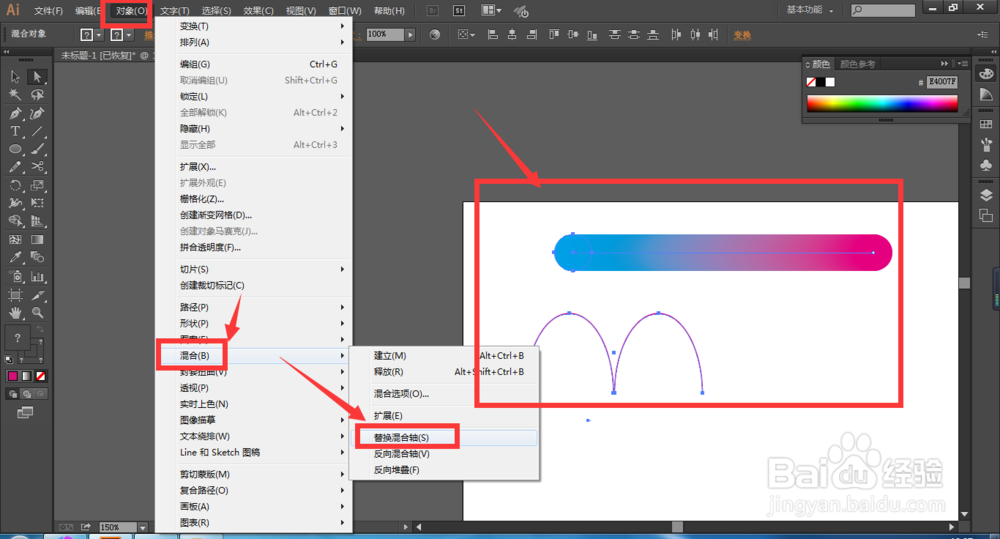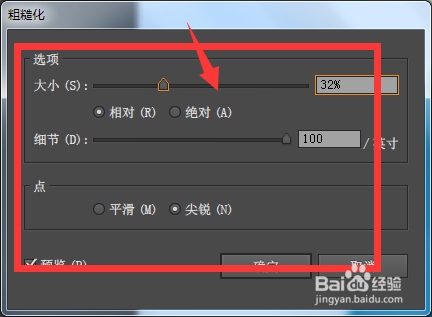Illustrator来制作毛绒的效果
1、先建立两个小圆,填充不同的颜色,然后打开混合选项栏,设置一个数值,偏大点的数值确定
2、这样一个渐变条做好了,然后使用钢笔工具或者其他工具,绘制一个图形,然后将这两个图形选中,打开替换混合轴
3、这样将路径图形也变成了渐变的效果,然后继续找到粗糙化效果,打开属性
4、在粗糙化面板中,打开预览效果,然后将细节调到最大,慢慢调整上面的大小数值,看效果,觉得满意为止
5、这样一个简单的毛绒效果就出来了。
6、如果觉得不满意,还可以再打开涂抹工具,调整细节部分。
声明:本网站引用、摘录或转载内容仅供网站访问者交流或参考,不代表本站立场,如存在版权或非法内容,请联系站长删除,联系邮箱:site.kefu@qq.com。
阅读量:34
阅读量:64
阅读量:61
阅读量:34
阅读量:49